Hoe de achtergrondkleur van Pidgin-vensters te veranderen
Pidgin is een zeer populaire open source instant messenger die beschikbaar is voor verschillende besturingssystemen zoals Windows, Linux en Mac OS. Pidgin ondersteunt verschillende protocollen en verbruikt zeer weinig systeembronnen in vergelijking met opgeblazen apps zoals Skype. Pidgin toont ook geen advertenties en is zeer stabiel. Aanpassing is echter niet het sterkste kenmerk. Het heeft alleen basisopties. In dit artikel wil ik u vertellen hoe u de achtergrondkleur van Pidgin-vensters kunt wijzigen.
Er is geen optie om de achtergrondkleur van Pidgin-vensters in te stellen. Om het in te stellen, moet u een speciaal tekstbestand in uw Pidgin-profiel bewerken. De Pidgin-profielmap heet ".purple" en wordt opgeslagen op de onderstaande locatie.
In Windows:
%gebruikersprofiel%\.paars
onder Linux
/home/user/.purple
Er zou een bestand moeten zijn met de naam gtkrc-2.0. Als het er niet is, moet u er een maken. Het is een normaal tekstbestand.
 Voeg de volgende inhoud toe aan het gtkrc-2.0-bestand:
Voeg de volgende inhoud toe aan het gtkrc-2.0-bestand:
stijl "purplerc_style" { base[NORMAL] = "#D4D4D4" bg[NORMAL] = "#D4D4D4" GtkTreeView:: odd_row_color = "" GtkTreeView:: even_row_color = "" text[NORMAL] = "#000000" } widget_class "*" stijl "purplerc_style"
Hiermee wordt een grijze kleur ingesteld voor het typgebied, voor de achtergrond van het gespreksvenster en voor de buddylijst. De tekstkleur wordt ingesteld op zwart.
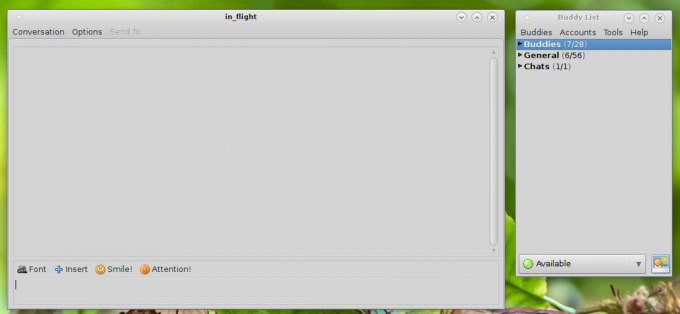
Als u een andere kleur moet instellen, vervangt u de #D4D4D4-waarde door de gewenste HTML-kleurcode.
Dat is het. Deze veelgestelde vragen bevat nog enkele voorbeelden van mogelijke pidgin gtkrc-instellingen.


